windows10安装软件总是提示如何取消 win10安装时总是询问怎么解决
更新时间:2023-11-20 10:55:40作者:zheng
我们在使用win10电脑的时候都会在电脑中安装各种应用程序,但是有些用户在win10电脑电脑上安装应用程序的时候发现电脑总是弹出询问弹窗,想要解决却不知道win10安装时总是询问怎么解决,今天小编就给大家带来windows10安装软件总是提示如何取消,如果你刚好遇到这个问题,跟着我的方法来操作吧。
推荐下载:win10系统下载32位
方法如下:
1、打开开始菜单,点击windows系统,控制面板。
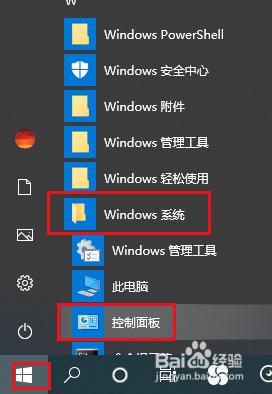
2、弹出对话框,点击系统和安全。
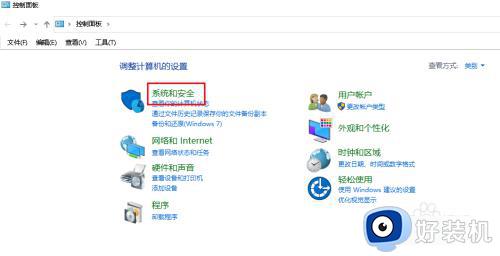
3、进入后,点击安全和维护。
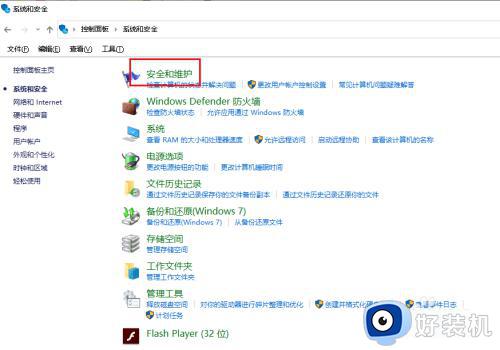
4、进入后,点击更改用户帐户控制设置。
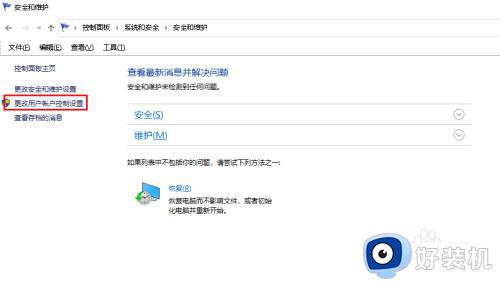
5、进入后,可以看到滑在最上边,标示为始终通知,我们将滑块向下拉。
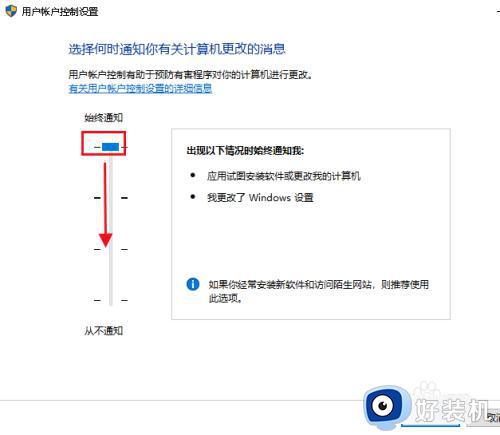
6/拉到最下边从不通知,点击确定,设置完成。
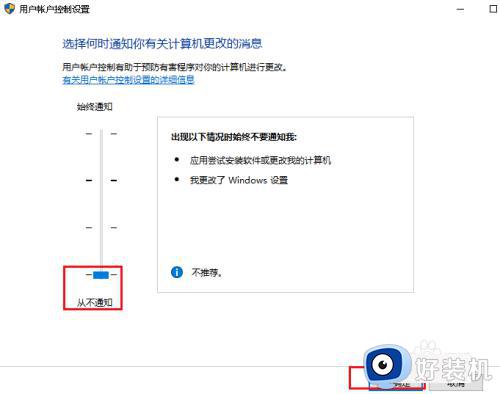
windows10安装软件总是提示如何取消就为大家介绍到这里了。若是你也遇到同样情况的话,不妨参考本教程操作看看!
windows10安装软件总是提示如何取消 win10安装时总是询问怎么解决相关教程
- windows10安装软件总是提示怎么处理 win10如何关闭安装应用的询问弹窗
- win10安装软件需要密码怎么取消 win10安装软件需要密码的取消方法
- win10安装软件弹出提示怎么关闭 win10如何关闭安装软件提示
- win10安装软件询问框怎么关闭 win10如何屏蔽软件安装时的询问框
- win10安装软件提示没有权限怎么办 win10系统安装软件时总是提示没有权限如何解决
- win10关闭安装软件的询问弹窗的方法 win10怎么关闭安装软件的弹窗
- Win10安装软件提示“你必须取消阻止该发布者才能运行此软件”如何修复
- 怎么取消windows10阻止软件安装 解决windows10阻止软件安装的五种方法
- win10安装epic软件提示错误2503如何解决 win10安装epic软件提示错误2503两种解决方法
- windows10安装程序失败怎么办 windows10安装不了软件怎么办
- 如何提高win10电脑开机速度 win10提升电脑开机速度的方法
- win10提示vmware workstation运行失败如何解决
- win10玩lol提示内存不够什么原因 win10玩lol提示内存不够原因和解决方法
- win10开机启动软件怎么设置 win10系统如何设置开机启动软件
- win10开机取消pin密码的教程 win10系统如何取消开机pin密码
- win10开机屏保怎么取消 win10取消开机屏保界面的步骤
win10教程推荐
- 1 win10开机取消pin密码的教程 win10系统如何取消开机pin密码
- 2 win10打不开exe程序怎么办 win10系统exe文件无法打开如何解决
- 3 win10开机密码清除方法 win10怎么删除开机密码
- 4 win10低功耗模式设置方法 win10电脑怎么设置低功耗模式
- 5 win10更新后任务栏一直转圈怎么办 win10更新后任务栏转圈圈处理方法
- 6 win10开机检测硬盘怎么关闭?win10开机检查磁盘怎么取消
- 7 win10开机后一直闪屏刷新怎么回事?win10开机桌面无限刷新闪屏的修复方法
- 8 win10打开此电脑提示找不到应用程序怎么解决
- 9 win10开机不自动连wifi怎么办 win10开机不会自动连接wifi的解决教程
- 10 win10电脑鼠标卡顿1秒又正常怎么办 win10鼠标间歇性卡顿一两秒修复方法
